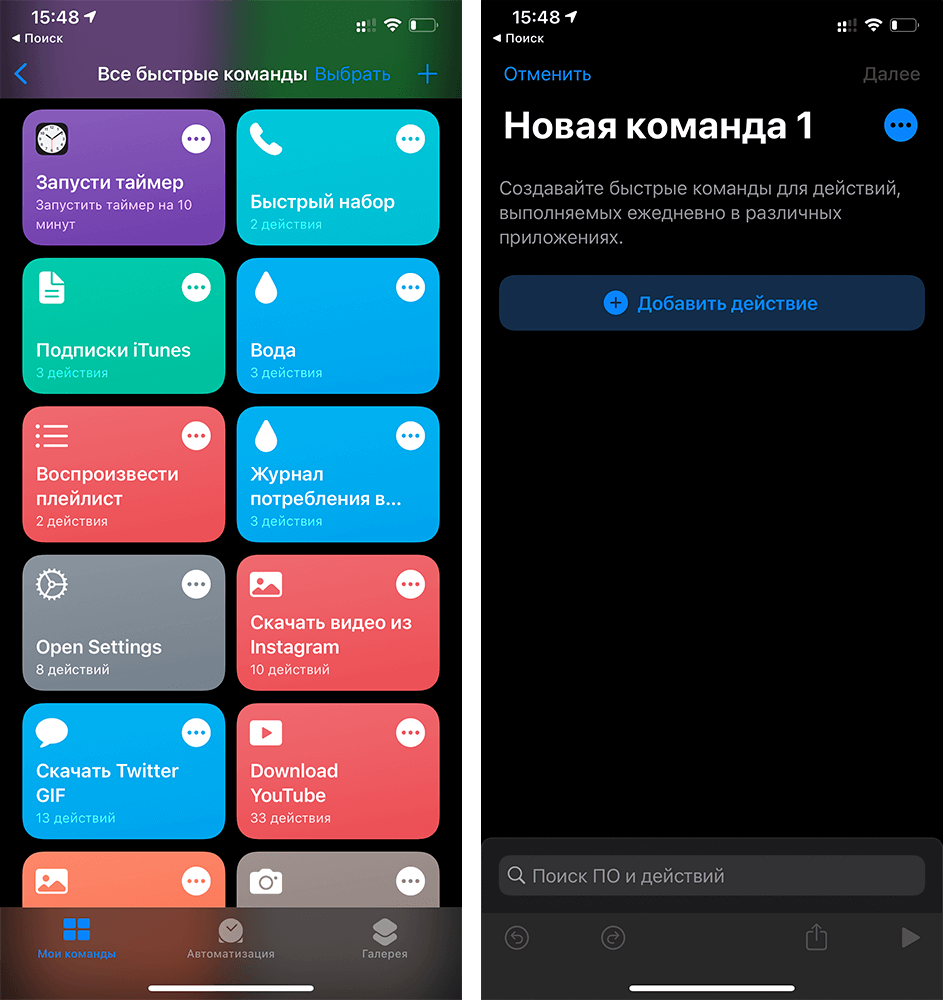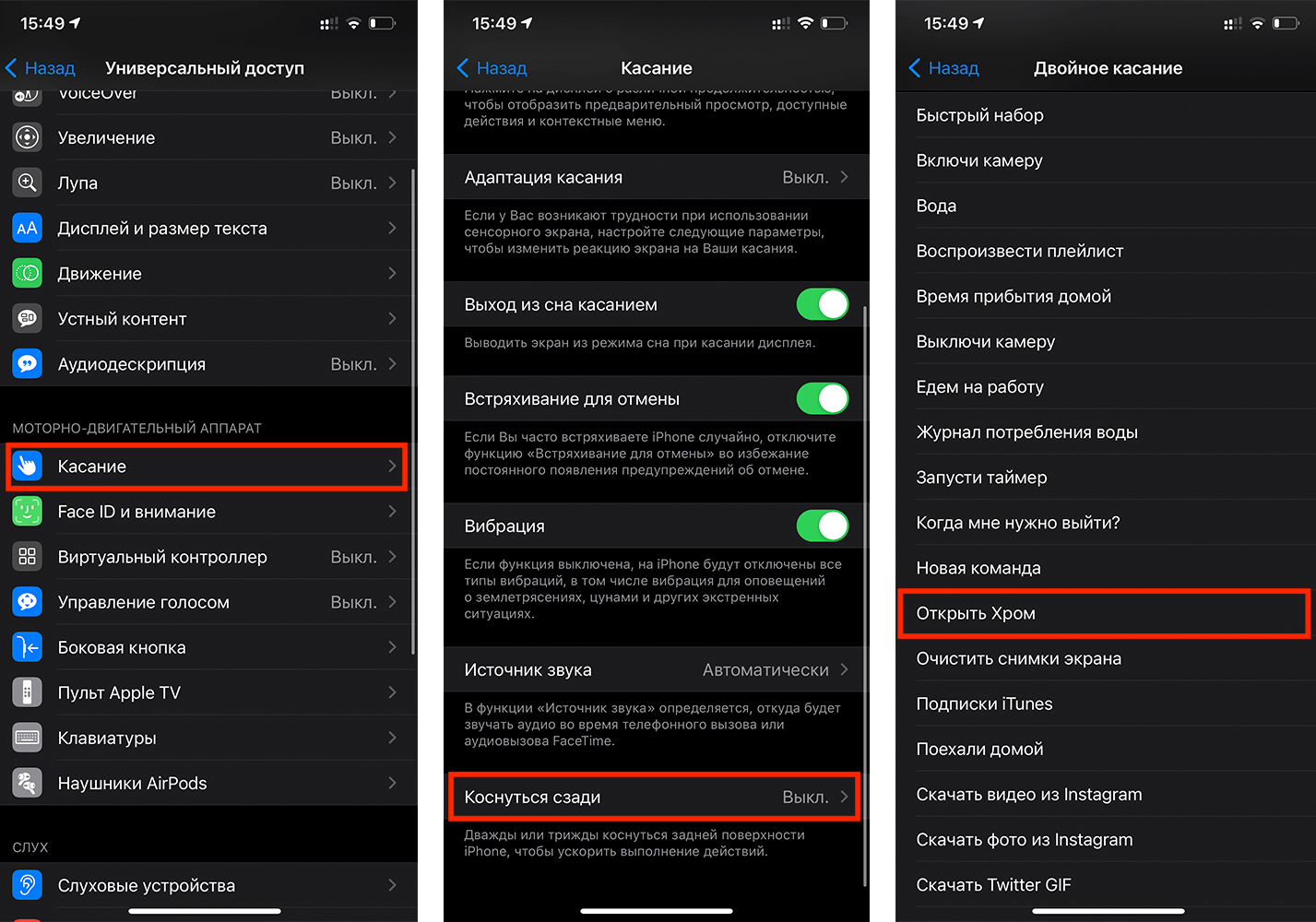- Использование кнопки «Домой», боковой и других кнопок на iPhone
- Как настроить собственное действие по касанию к задней крышке iPhone
- Как открывать приложение по касанию задней крышки iPhone
- Что делать, если iPhone 13/12 завис на яблоке?
- Что делать, если айфон 12 завис на яблоке и не включается?
- Способ 1. Жесткая перезагрузка устройства
- Способ 2. Исправление iOS с помощью Tenorshare ReiBoot
- Способ 3. Восстановление iPhone через iTunes
- Способ 4. Обращение в сервисный центр Apple
- Заключение
- iPhone не включается и горит яблоко, что делать? Вот 4 решения!
Использование кнопки «Домой», боковой и других кнопок на iPhone
Сведения о кнопках и переключателях на iPhone.
Слева направо: iPhone SE (1-го поколения), iPhone 8, iPhone X и более поздние модели устройства
Режим сна
На устройстве iPhone 6 и более поздних моделей нажмите боковую кнопку, чтобы вывести iPhone из режима сна или перевести его в этот режим. На устройстве iPhone SE (1-го поколения) и более ранних моделей нажмите верхнюю кнопку.
Звонок/Бесшумно
Используйте переключатель «Звонок/Бесшумно», чтобы отключать звуки и уведомления.
Если видна оранжевая часть переключателя, iPhone работает в бесшумном режиме и будет вибрировать в случае входящих вызовов или уведомлений. В бесшумном режиме сигналы, настроенные в приложении «Часы», будут по-прежнему слышны, как и звонки избранных контактов.
Регулировка громкости
Используйте кнопки увеличения и уменьшения громкости, чтобы регулировать громкость при прослушивании музыки, просмотре видеозаписей или во время игр.
При нажатии этих кнопок под индикатором отображается надпись «Громкость». Если не используется ни одно приложение, эти кнопки регулируют громкость звонка, а под индикатором отображается надпись «Звонок».
Кнопка «Домой»/датчик Touch ID
Используйте кнопку «Домой» для разблокировки устройства или совершения покупок с помощью Touch ID. Нажмите кнопку «Домой» один раз, чтобы вернуться на экран «Домой». Нажмите кнопку «Домой» дважды, чтобы вызвать Переключатель приложений.
Перезапуск
На устройстве iPhone X и более поздних моделей нажмите и удерживайте боковую кнопку, а также кнопку увеличения или уменьшения громкости, чтобы перезапустить iPhone. На устройстве iPhone SE (2-го поколения), 8, 7 или 6 нажмите и удерживайте боковую кнопку. На устройстве iPhone SE (1-го поколения) и более ранних моделей нажмите и удерживайте верхнюю кнопку.
Siri
Нажмите и удерживайте боковую кнопку или кнопку «Домой», чтобы использовать Siri.
Источник
Как настроить собственное действие по касанию к задней крышке iPhone
Одна из самых функций iOS 14 — это возможность дважды или трижды коснуться задней панели iPhone, чтобы выполнить то или иное действие. Например, можно запустить камеру или сделать снимок экрана, не прикасаясь к самому дисплею или физическим кнопкам. Это можно настроить в меню «Касание» универсального доступа, где предусмотрена возможность выбрать действия как для двойного, так и для тройного касания. Но в дополнение к уже существующим действиям, которые есть в этом разделе, вы можете также создать свое. Причем это может быть все, что угодно — от включения света в вашей комнате с помощью HomeKit до запуска приложения.
Задняя панель вашего айфона способна на большее
Например, я пользуюсь Safari, но иногда приходится открывать Chrome. Он лежит где-то в библиотеке приложений (удобная штука, кстати) и редко используется. Но с новой функцией я могу настроить так, что по двойному касанию (или тройному) будет сразу открываться браузер Chrome. Сделать это можно за несколько секунд — нужно просто настроить соответствующую команду.
Как открывать приложение по касанию задней крышки iPhone
- Откройте приложение «Быстрые команды». Если его у вас нет, восстановите его из App Store. Нажмите на плюсик в правом верхнем углу и выберите «Добавить действие».
Создайте новую команду
Выберите «Открыть приложение»
Вот так можно назначить любую команду по касанию по задней крышке iPhone
Готово! Теперь если я постучу два раза по задней крышке айфона, у меня откроется браузер Google Chrome. Таким образом можно настроить любую команду: например, запустить таймер, включить навигатор с маршрутом сразу до работы или включить камеру.
В общем, двойное касание – это реально очень универсальный инструмент, который можно кастомизировать так, как вам захочется, и с большим комфортом взаимодействовать со смартфоном. Причём в настройках есть возможность в дополнение к двойному прикосновению к задней крышке настроить ещё и тройное, которое будет альтернативой двойному, совершая совсем другое действие.
А еще iOS 14 научила iPhone распознавать жесты в воздухе без специальных датчиков!
Отмечу, что пока управление прикосновениями к тыльной панели работает не самым лучшим образом, а также поддерживает не все модели iPhone. Поэтому, если вы всё-таки хотите протестировать это нововведение, рекомендую для начала проверить его работоспособность и оценить, подходит реализация именно вам или нет.
Источник
Что делать, если iPhone 13/12 завис на яблоке?
Один из наиболее частых сбоев на iPhone – это зависание на логотипе Apple. Если при включении или перезагрузке телефона на экране достаточно длительное время отображается белый значок яблока и ничего не меняется, это означает, что Вы попали именно в такую ситуацию. Некоторые пользователи также отмечают случаи, когда iPhone 12 завис на яблоке с полосой, как при установке обновления системы. Подобные типы ошибок могут произойти в результате загрузки вирусного ПО, из-за поврежденного файла обновления для приложений или iOS, а также после сбоя в работе системы. В данной статье мы подробно разберем, что следует делать, если айфон 12 завис на яблоке, и представим пошаговые инструкции к лучшим способам решения данной проблемы.
Что делать, если айфон 12 завис на яблоке и не включается?
Способ 1. Жесткая перезагрузка устройства
Если Ваш айфон 12 завис на яблоке и не выключается, то первым делом (как и в случае появления любого сбоя в работе телефона) следует попробовать перезагрузить устройство. Этот наиболее простой метод достаточно часто оказывается эффективным и помогает решить небольшие ошибки системы или приложений. Так как стандартная процедура выключения в данном случае невозможна, необходимо будет выполнить так называемую жесткую перезагрузку iPhone с помощью кнопок, расположенных на корпусе устройства. Итак, чтобы выполнить принудительный перезапуск iPhone 12, выполните следующие действия.
- Шаг 1: На Вашем iPhone нажмите и сразу же отпустите кнопку увеличения громкости.
- Шаг 2: Затем нажмите и сразу же отпустите кнопку уменьшения громкости.
- Шаг 3: Далее зажмите и удерживайте боковую кнопку до появления логотипа Apple, после чего отпустите боковую кнопку и дождитесь загрузки телефона в обычном режиме.
Способ 2. Исправление iOS с помощью Tenorshare ReiBoot
Если после принудительной перезагрузки айфона включение устройства не удалось, и экран так и остался зависшим на логотипе яблока, то в этом случае лучше всего будет обратиться к профессиональному программному обеспечению, разработанному непосредственно для решения подобных задач. Среди программ подобного рода можно выделить утилиту Tenorshare ReiBoot. С ее помощью Вы сможете быстро и легко устранить порядка 150 различных видов сбоев iOS на iPhone или iPad. Программа обладает многими выдающимися характеристиками, среди которых:


- Поддержка большинства устройств iOS, включая недавно выпущенные на рынок модели
- Бесплатные функции входа в режим восстановления и выхода из него всего за один клик мыши, доступные даже в пробной версии программы
- Быстрое устранение наиболее распространенных сбоев системы iOS (всего более 150 различных типов системных ошибок)
- Проведение даунгрейда версии системы iOS и iPadOS с сохранением всех пользовательских данных
- Возможность установки русского языка в качестве языка интерфейса, а также наличие пошагового руководства пользователя, описания программы и отзывов пользователей на русском языке
- Круглосуточная служба поддержки клиентов
Итак, чтобы использовать программу Tenorshare ReiBoot для исправления зависания айфона на экране с яблоком, последовательно выполните действия согласно прилагаемой ниже инструкции.
- Шаг 1: Скачайте установочный файл на Ваш компьютер.
- Шаг 2: Теперь запустите данный файл и, согласно подсказкам Мастера установки, выполните все необходимые действия для установки ReiBoot на Ваш компьютер.
Шаг 3: Когда программа автоматически определит Ваш телефон, на экране появится главное меню программы с тремя доступными функциями. Выберите опцию «Исправить операционную систему»
Шаг 4: После выполнения всех необходимых действий для загрузки пакета прошивки нажмите кнопку «Исправить сейчас». Подождите некоторое время до завершения процесса установки новой версии ОС. В это время Ваш iPhone 12 будет автоматически перезагружен и включен с исправной и рабочей версией iOS.
Способ 3. Восстановление iPhone через iTunes
Еще один вариант устранения данной проблемы через компьютер – это использование небезызвестной утилиты iTunes. Данная программа предлагает, среди прочего, функцию восстановления iOS-устройства, что может исправить многие сбои в работе Вашего телефона. Чтобы с помощью iTunes восстановить iPhone 12 и избавиться от зависания устройстве на логотипе Apple, следуйте приведенному далее руководству.
- Шаг 1: С помощью оригинального кабеля USB подключите Ваш iPhone 12 к компьютеру с установленной и обновленной до последней версии программой iTunes. Если Вы работаете на Mac с macOS Catalina 10.15, то вместо iTunes запустите приложение Finder.
- Шаг 2: Теперь на телефоне нажмите и сразу же отпустите кнопку увеличения громкости. Затем также нажмите и сразу отпустите кнопку уменьшения громкости. Далее зажмите и удерживайте боковую кнопку до появления экрана режима восстановления.
Шаг 3: При появлении запроса на обновление или восстановление iPhone попробуйте сначала выбрать опцию «Обновить», чтобы установить последнюю версию iOS без потери имеющихся на телефоне данных.
Способ 4. Обращение в сервисный центр Apple
Если ни один из вышеперечисленных способов не помог Вам устранить неполадки в работе Вашего телефона, то, скорее всего, причина данного сбоя кроется не в ошибках операционной системы или действиях вредоносных программ, а в аппаратном обеспечении устройства. В данном случае единственно верным вариантом будет обращение в ближайший сервисный центр Apple для диагностики имеющихся проблем и их последующего устранения специалистами компании. Не забудьте взять с собой документы, оформленные Вами при приобретении iPhone 12, в частности, гарантийный талон, который поможет Вам избежать лишних расходов на ремонт устройства.
Заключение
В ситуации, когда зависло яблоко на айфоне 12, для владельца телефона нет ничего приятного, ведь все данные и функционал устройства оказываются недоступными. Однако не стоит расстраиваться, ведь существует несколько эффективных решений данной проблемы. В данной статье мы представили топ 4 способа устранения зависания iPhone 12 на яблоке . Вы можете выбрать любой понравившийся Вам метод или пробовать их по очереди. В случае, если у Вас остались какие-либо вопросы или если Вы хотите поделиться с другими пользователями своими идеями решения данной ошибки, оставляйте Ваши комментарии в специальном разделе под данной статьей.
Обновление 2021-09-29 / Обновление для iPhone 12
Источник
iPhone не включается и горит яблоко, что делать? Вот 4 решения!
Зависание на логотипе Apple на экране — одна из самых частых проблем, с которой сталкиваются пользователи iPhone. Особенно те, кто недавно купил устройство этого бренда, и ещё не знает обо всех его особенностей они могут легко столкнуться с тем, что iPhone зависнет на логотипе Apple после взлома или восстановления. Ваше драгоценное устройство полностью превратится в «кирпич» и доставит вам немало проблем и переживаний: вы не сможете позвонить кому-нибудь, написать или снять фотографию.
Типичная жалоба: «Айфон завис на логотипе Apple (не включается и горит яблоко) после последнего обновления iOS. Телефон выполнял обычную процедуру обновления, но в конце завис (как я предполагаю, из-за сбоя новой прошивки) на логотипе Apple. Индикатор установки обновления застрял там уже на несколько часов».
Существуют четыре метода, которые помогут исправить зависание iPhone на экране с логотипом Apple. Они применимы не только для iPhone, но также для iPad, iPod touch после обновления до последней версии iOS, взлома, повреждения водой и многого другого.
Метод 1. Принудительно перезагрузите iPhone
Метод 2. Устранение зависания iPhone на логотипе Apple без потери данных (с помощью специального ПО)
Метод 3. Восстановление заводских настроек iPhone с помощью iTunes
Метод 4. Режим DFU (восстановление зависшего iPhone)
Почему айфон завис на яблоке?
Есть множество причин, по которым iPhone может застрять на логотипе Apple. Это может произойти во время процесса обновления, передачи данных или взлома, а также ваш iPhone может застрять на логотипе Apple после физического повреждения. Выявление причин, по которым iPhone застрял на логотипе, очень важно, поэтому постарайтесь понять, почему это произошло. Неполадки можно разделить на две категории: программные и аппаратные.
⦁ Проблемы с программным обеспечением часто приводят к зависанию iPhone на логотипе Apple
Проблемы с программным обеспечением — это наиболее частые причины, по которым iPhone зависает на логотипе Apple. Возможно, что-то пошло не так во время обновления iOS, передачи данных, взлома или восстановления iPhone. И некоторые пользователи, использующие более старую версию iOS, также могут столкнуться с этой проблемой.
⦁ Проблемы с оборудованием тоже приводят к зависанию iPhone на логотипе Apple
Проблемы с оборудованием в основном вызваны физическим повреждением. Например, вы случайно уронили телефон, и это падение может вызвать внутреннее повреждение, что приведет к зависанию iPhone на логотипе Apple. Погружение в воду также может вызвать повреждение оборудования, что приведет к появлению черного логотипа Apple. Поэтому нужно быть осторожным, когда вы принимаете душ, плаваете или даже просто идёте в туалет — лучше не брать с собой iPhone.
Итак, iPhone застрял на логотипе Apple (устройство не включается и горит яблоко). Что делать дальше?
Метод 1. Принудительно перезагрузите iPhone
Принудительный перезапуск не приведет к потере данных, и это может помочь восстановить работоспособность iPhone, застрявшего на логотипе Apple. Однако обязательно попробуйте этот метод в первую очередь. Вот что вы нужно сделать для перезагрузки:
iPhone X, iPhone XS, iPhone XR, iPhone 11 или iPhone 12, iPhone 8 или iPhone SE (2-го поколения): нажмите и отпустите две кнопки: кнопку увеличения и уменьшения громкости. Теперь, удерживая боковую кнопку, отпустите ее до тех пор, пока вы не увидите логотип Apple. После этого проверьте свой iPhone и посмотрите, запускается ли он.
iPhone 7: нажмите и удерживайте одновременно кнопку уменьшения громкости и кнопку «Режим сна / Пробуждение». Когда появится логотип Apple, отпустите обе кнопки.
iPhone 6s или iPhone SE (1-го поколения): нажмите и удерживайте одновременно кнопку «Режим сна / Пробуждение» и кнопку «Домой». Когда появится логотип Apple, отпустите обе кнопки.
Метод 2. Устранение зависания iPhone на логотипе Apple без потери данных (через ПО)
Когда айфон не включается и на экране горит яблоко, большинство людей даже не догадываются, что его можно отремонтировать самостоятельно. Вот почему мы настоятельно рекомендуем вам Tenorshare ReiBoot — лучшую программу для программного ремонта iPhone. Этот инструмент восстановления системы iOS предлагает вам наиболее эффективный способ исправить проблемы с зависанием iOS, такие как белый экран яблока, черный экран смерти, режим восстановления, отсутствие отклика экрана, появление сообщения «support.apple.com/iphone/restore» многое другое. Бесплатно скачайте этот инструмент для исправления ошибок iOS, чтобы ознакомиться со всеми его возможностями.
⦁ Загрузите и установите Tenorshare ReiBoot на компьютер и подключите зависший iPhone к компьютеру с помощью USB-кабеля. Нажмите «Начать».
⦁ Выберите «Стандартный ремонт».
⦁ ReiBoot отобразит соответствующий пакет прошивки, которую можно скачать. Скачайте файл IPSW и следуйте инструкциям по восстановлению iOS на вашем устройстве.
⦁ После восстановления системы на вашем iPhone появится логотип Apple, и все данные на вашем телефоне будут восстановлены.
Метод 3. Восстановление заводских настроек iPhone с помощью iTunes
Это еще один простой способ исправить проблему с зависанием iPhone на логотипе Apple. В процессе все данные на вашем устройстве будут удалены (поэтому перед восстановлением сохраните их резервную копию).
Шаг 1. Запустите iTunes на компьютере, подключите iPhone к компьютеру с помощью кабеля, нажмите на значок iPhone и выберите «Обзор».
Шаг 2: Выберите «Восстановить iPhone», чтобы восстановить заводские настройки iPhone.
Метод 4. Режим DFU: восстановление зависшего iPhone
DFU означает обновление прошивки по умолчанию, это также один из простых способов исправить проблему застревания логотипа Apple на iPhone. Просто следуйте инструкциям, приведенным ниже.
Имейте в виду, что в режиме DFU все данные на устройстве очищаются, поэтому рекомендуется заранее сделать резервную копию своего iPhone (например, с помощью Tenorshare iCareFone).
Шаг 1. Запустите самую новую версию iTunes на своем компьютере и подключите к нему iPhone.
Шаг 2. Нажимайте кнопки «Питание» и «Уменьшение громкости» в течение 10 секунд. Затем нажмите кнопку «Питание», удерживая кнопку «Уменьшение громкости» дольше 5 секунд.
Шаг 3. Экран iPhone станет черным, и вы увидите всплывающее окно iTunes на вашем компьютере, уведомляющее о том, что iPhone вошёл в режим DFU. Это полностью сбросит прошивку вашего iPhone к заводскому состоянию.
Этот метод работает в большинстве случаев, но если вы хотите исправить застревание iPhone на белом логотипе Apple без восстановления и потери данных, ReiBoot будет лучшим выбором.
Это наиболее распространенные и эффективные методы исправления и ремонта iPhone, застрявшего на экране с логотипом Apple. Выберите тот, который подходит для вашего конкретного случая, и заставьте ваше устройство работать нормально.
Источник